Sisukord

Kas olete spordiarmastaja ja soovite vaadata oma lemmikspordikanaleid ühes kohas? Seda saate teha, kui saate fuboTV oma VIZIO Smart TV-sse.
Kiire vastusEt VIZIO Smart TV-s fuboTV-d kasutada, vajutage nuppu "Kodu" nupp kaugjuhtimispuldil, avage "Connected TV Store" , valige "Kõik rakendused" , otsi fuboTV rakendus ja valige "Lisa koju" .
Asjade lihtsustamiseks võtsime aega, et kirjutada põhjalik samm-sammult juhend, kuidas fuboTV-d VIZIO Smart TV-sse saada.
Sisukord- Mis on fuboTV?
- fuboTV kasutamine teie VIZIO Smart TVs
- Meetod #1: Kasutades sisseehitatud TV-poodi
- Meetod #2: fuboTV valimine VIZIO Smart TV-sse
- Meetod #3: fuboTV kasutamine VIZIO Smart TV-s AirPlay kaudu
- Kuidas logida fuboTV-sse sisse oma VIZIO Smart TV-sse
- VIZIO Smart TV fuboTV probleemide kõrvaldamine
- Parandus #1: VIZIO Smart TV toiteallikate lülitamine vooluvõrku
- Parandus #2: fuboTV rakenduse vahemälu kustutamine
- Fix #3: Interneti-kiiruse kontrollimine
- Kokkuvõte
Mis on fuboTV?
fuboTV on otseülekanne teenus keskendudes peamiselt spordikanalitele ja muudele võrkudele. Nad pakuvad pilt-pildis mitme vaatepildiga funktsioon, mis võimaldab teil vaadata 4 voolu samaaegselt .
fuboTV on ka tasuta DVR-pilve salvestusruumi teenus 250 tundi et salvestada oma lemmiksaateid, mida saab täiustada programmi Pro ja Elite tellimused .
Fubo ühilduvate seadmete hulka kuuluvad Android või iOS, Android-televiisorid, nutitelerid, Roku, Apple TV ja Amazon Fire TV.
fuboTV kasutamine teie VIZIO Smart TVs
Kas te mõtlete: "Kuidas saada fuboTV minu VIZIO Smart TV-sse?" Siis aitavad meie järgmised 3 samm-sammult toimuvat meetodit teil seda ülesannet ilma suurema vaevata täita.
Meetod #1: Kasutades sisseehitatud TV-poodi
Nende sammude abil on parim viis fuboTV kasutamiseks selle installimine VIZIO Smart TV-sse teleripoe kaudu.
- Vajutage "Kodu" nupp kaasasoleval VIZIO kaugjuhtimispuldil.
- Avatud "Connected TV Store" .
- Mine edasi "Kõik rakendused" .
- Otsi fuboTV app.
- Valige "Lisa koju" fuboTV installimiseks VIZIO Smart TV-sse.
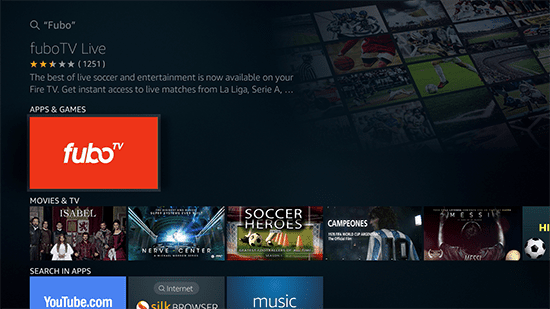
Meetod #2: fuboTV valimine VIZIO Smart TV-sse
Nende sammude abil on lihtne viis fuboTV VIZIO Smart TV-sse saada, kasutades seda Androidi seadmest.
- Teie telefon ja VIZIO Smart TV peaksid olema ühendatud sama Wi-Fi võrk .
- Avage Play Store .
- Otsi ja lae alla fuboTV app .
- Registreeru või sisestage oma fuboTV konto kasutajatunnused, et sisse logida .
- Mängi videot.
- Tap "Cast" .
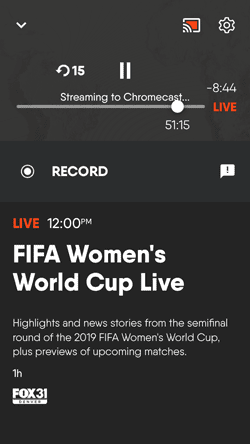
- Valige VIZIO Smart TV ja see ongi kõik.
Meetod #3: fuboTV kasutamine VIZIO Smart TV-s AirPlay kaudu
Teine võimalus fuboTV-i VIZIO Smart TV-sse saada on AirPlay abil, kasutades järgmisi samme.
- Veenduge, et teie iPhone ja VIZIO Smart TV on ühendatud sama Wi-Fi internet ühendus .
- Avatud . App Store .
- Otsi ja lae alla fuboTV rakendus .
- Registreeru või sisestage oma fuboTV konto kasutajatunnused, et sisse logida .
- Mängi videot.
- Koputage nuppu AirPlay ikoon .
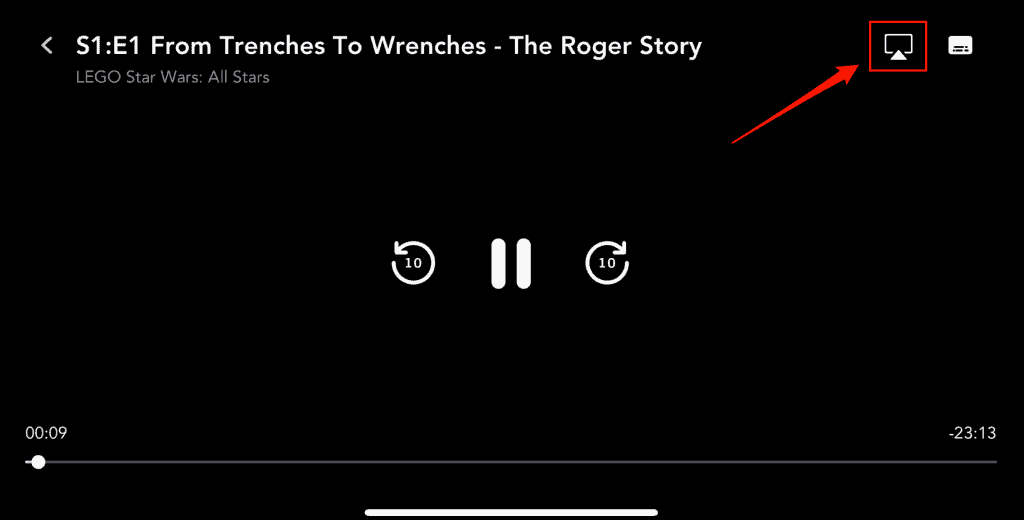
- Valige VIZIO Smart TV ja saate sisu vaadata suurel ekraanil.
Kuidas logida fuboTV-sse sisse oma VIZIO Smart TV-sse
Kui soovite fuboTV rakendusse sisse logida pärast selle VIZIO Smart TV-sse toomist, järgige järgmisi samme.
- Vajutage "Menüü" nupp kaasasoleval VIZIO Smart TV-l.
- Avatud Ühendatud TV-pood .
- Käivitage fuboTV rakendus .
- Valige "Logi sisse" ja märkige ekraanil olev kood. Aktiveerimiskood töötab ainult järgmistel juhtudel. 5 minutit , mille järel see aegub ja te peate looma uue koodi.
- Käivitage brauser seadmes & juurdepääs " fubo.tv/Connect " .
- Sisestage kood ja klõpsake "Esita" .
- Teleriekraan värskendub ja olete valmis VIZIO Smart TV-s fuboTV sisu voogedastamiseks.
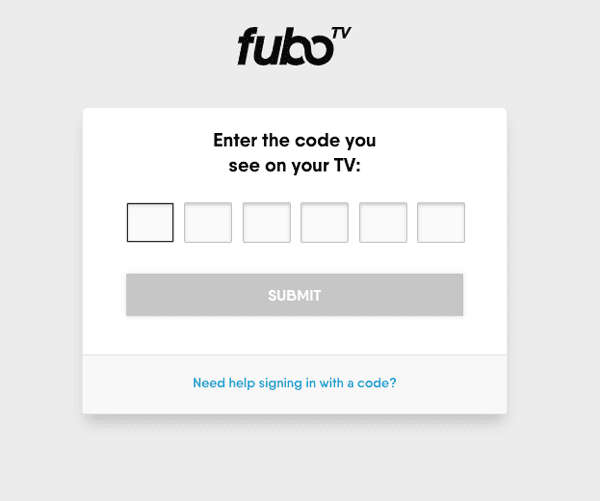
VIZIO Smart TV fuboTV probleemide kõrvaldamine
Kui te ei saa oma VIZIO Smart TV-l fuboTV-d voogedastada, proovige selle probleemi lahendamiseks järgmisi kiireid tõrkeotsingumeetodeid.
Parandus #1: VIZIO Smart TV toiteallikate lülitamine vooluvõrku
Parim viis fuboTV rakenduse tõrke parandamiseks on VIZIO Smart TV seadme väljalülitamine järgmiste sammude abil.
- Lülita välja VIZIO Smart TV.
- Pistik välja kõik kaablid.
- Vajutage toitenupp . 3 kuni 5 sekundit .
- Ühenda sisse kõik kaablid.
- Lülita sisse teler ja käivitage fuboTV rakendus, et kontrollida, kas teie probleem on lahendatud.
Parandus #2: fuboTV rakenduse vahemälu kustutamine
Saate ka fuboTV rakenduse vahemälu kustutada, et lahendada terve hulk probleeme VIZIO Smart TV-s.
- Vajutage "Kodu" nupp kaasasoleval VIZIO kaugjuhtimispuldil.
- Avatud "Seaded" .
- Valige "Rakendused" .
- Valige "Süsteemirakendused" .
- Valige fuboTV rakendus .
- Valige "Tühjenda vahemälu" ja olete valmis.
Fix #3: Interneti-kiiruse kontrollimine
Mõnikord, halb võrguühendus põhjustab fuboTV rakenduse krahhi või mitte töötamise VIZIO Smart TV-l. Selle probleemi lahendamiseks avage oma arvutis või telefonis brauser ja tehke järgmine toiming an Interneti kiiruse test Võtke ühendust oma teenusepakkujaga või taaskäivitage marsruuter kui võrgu kiirus on aeglane.
Kokkuvõte
Selles juhendis oleme arutanud, kuidas saada fuboTV oma VIZIO Smart TV-le. Samuti oleme arutanud, kuidas teleril fuboTV kontole sisse logida.
Lisaks sellele jagasime paar kiiret tõrkeotsingumeetodit, et fuboTV rakenduse tõrkeid parandada.
Vaata ka: Kuidas eemaldada Hangouts Desktop AppLoodetavasti on teie probleem lahendatud ja nüüd saate VIZIO Smart TV-l kiiresti oma lemmikspordi- või meelelahutuskanaleid voogesitada.
Vaata ka: Kuidas ühendada Wii nutiteleriga